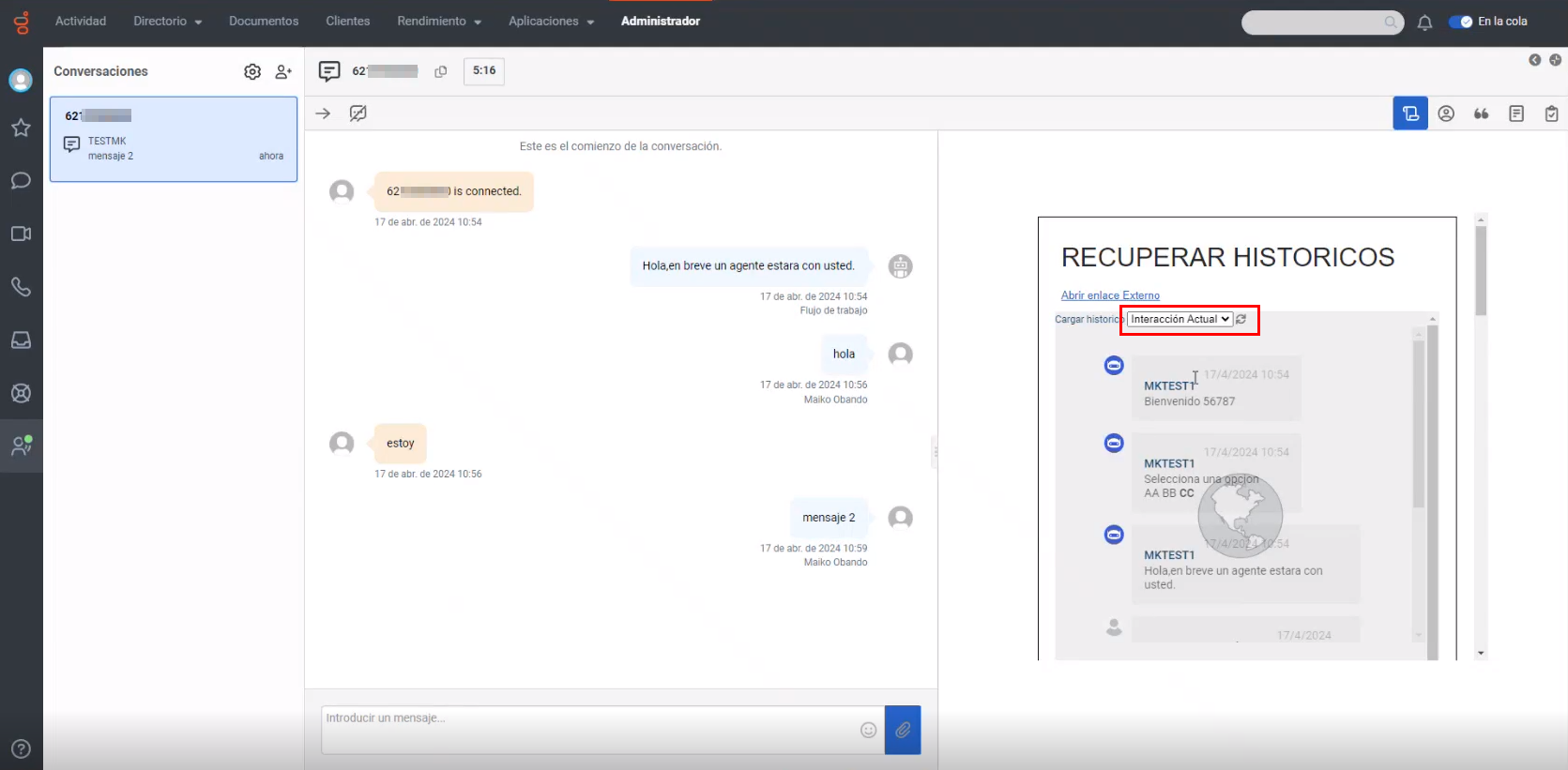Histórico de Conversaciones
Esta funcionalidad proporciona al ejecutivo conectado en Genesys Cloud la capacidad de visualizar el historial de conversaciones existentes, utilizando los datos obtenidos desde Lynn. El historial puede ser recuperado en tiempo real o el ejecutivo puede seleccionar un período de tiempo.
Configuracion Genesys Cloud
Al script que utilizará el ejecutivo debe agregarse un enlace que le permitirá gatillar la visualización del historial en una ventana emergente, o la acción mas recomendada que es visualizarlo dentro del mismo script del ejecutivo.
Pasos
1- Ubicación de Scripts para el Ejecutivo:En Genesys Cloud, localiza los scripts que utilizará el ejecutivo.

2- Añadir enlace o un campo de tipo página web para visualizar historial:
- Enlace: En la sección componentes añadir uno de tipo página web en el cual debe asociarse origen de la página web la siguiente URL:
{{BASEURL}}/Historic/forExceutive?data={{SESSION_ID_SECURITY}}&idSession={{SESSIONID}}&tenant={{TENANT}}
- Pagina web o e-Frame (Recomendada):En la sección componentes añadir un enlace en el cual debe asociarse en la acción del click la siguiente URL:
{{BASEURL}}/Historic/forExceutive?data={{SESSION_ID_SECURITY}}&idSession={{SESSIONID}}&tenant={{TENANT}}

Notas Importante:
1.-Las variables dentro de la URL (BASEURL,SESSION_ID_SECURITY,SESSIONID,TENANT) deben estar declaradas en la sección de variables del script.2.- tomar en cuenta como BASEURL para el ambiente de testing: https://premium-testing.lynn.cx/. Para producción consultar a equipo Lynn.
3- Este script debe estar realacionado con un Flujo en Architec. Para ello debe dirigirse a la sección de arquitec en genesys cloud:

4- Dentro del architec es necesario realizar la creación de un flujo con los siguientes componentes:
- Insertar datos del participante (GetParticipantData):
En este proceso, se debe ingresar el nombre del atributo, que será el nombre de la variable tal como se recibe desde la aplicación Lynn. Además, en el campo de "variable por asignar", se debe colocar el nombre con el cual se asignará internamente el valor. esto se refiere al parametro de la url indicada anteriormente.

- Establecer ventanas emergentes:
En los campos de esta configuración, se deben ingresar las variables que fueron definidas en el paso anterior.

Nota: Una vez completada esta configuración, no olvides publicar el script en Genesys Cloud para que estos campos puedan ser visualizados.
Al cumplir con estas configuraciones, el usuario podrá acceder al historial de conversaciones, donde podrá seleccionar el período de tiempo en el que desea visualizar esta información, esto a través del combo tipo lista llamado "Carga hitórico"